Win10 DVD播放器播放视频不流畅、无法外接屏幕如何解决
windows10应用商店中推出了DVD播放器应用,而一些用户反馈花了钱购买的DVD播放器并没有那么好用,在使用中会遇到如播放视频不流畅、无法外接屏幕等问题。这该怎么办呢?接下来,系统城小编就分享下使用Windows DVD 播放器得常见问题和解决方法。
推荐:windows10系统官方下载
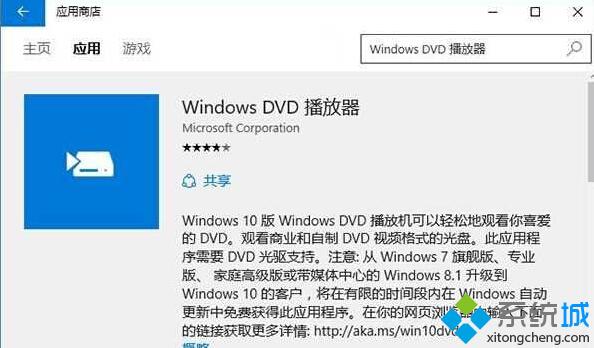
具体如下:
1、视频不流畅或无法播放
解决方法:
更新显卡驱动。
2、更换光盘后,播放器不会播放新DVD内容
解决方法:
重启DVD播放器。
3、播放器不检测DVD光盘
解决方法:
关闭播放器,重新放入DVD光盘,再次打开播放器。
4、放入DVD光盘后却打开Win10应用商店
解决方法:
① 在Cortana搜索栏输入“DVD”后,点击“自动播放CD或其他媒体;
② 找到“DVD”相关项目(共四项),都选择“Play DVD(Windows DVD Player);
③ 点击“保存”后,再次放入DVD光盘后就可以用Win10版DVD播放器自动播放了。
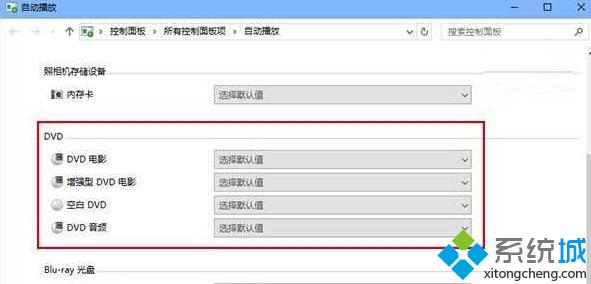
5、播放音频不使用Dolby Digital Plus 5.1
解决方法:
目前微软尚未解决此问题,但某些用户称Windows更新会解决该问题。
6、使用HDMI连接其他屏幕后,DVD播放可能失败
解决方法:
目前微软尚未解决此问题,相关用户可持续关注Windows更新对此问题的解决。
如果你在使用Win10版DVD播放器时,也遇到同样问题的话,不妨按照上述方法进行操作。到这份上,其实Windows DVD播放器已经成为了历史,不想用的朋友完全可以使用第三方DVD播放器来替代。
相关教程:电脑放dvd怎么放不出来win7播放视频绿屏我告诉你msdn版权声明:以上内容作者已申请原创保护,未经允许不得转载,侵权必究!授权事宜、对本内容有异议或投诉,敬请联系网站管理员,我们将尽快回复您,谢谢合作!










